Bobby Ekbyli dotázáni „existuje nějaký svobodný software, který mi umožňuje vidět a deaktivovat nežádoucí programy běžící na pozadí?“
pravděpodobně, ale vím něco lepšího než svobodný software pro tuto práci: software dodávaný s Windows. Všechny aktuální verze systému Windows přicházejí s nástrojem, který vám pomůže zkrátit to, co právě běží.
vzhled, chování a dojem z tohoto nástroje se drasticky změnily (a k lepšímu) v systému Windows 8. Budu pokrývat Windows 7 a Windows 8 zde, ale pokyny systému Windows 7 by měly fungovat poměrně dobře s XP a Vista.
nástroj se nazývá Správce úloh. Chcete-li jej otevřít, klepněte pravým tlačítkem myši na hlavní panel a vyberte Správce úloh nebo spusťte >Správce úloh v závislosti na vaší verzi systému Windows.

ve verzi Windows 7 se na kartě aplikace zobrazují aktuálně spuštěné aplikace.
ale jaký je rozdíl mezi aplikací a programem?
v této souvislosti je aplikace program s vlastním oknem-buď viditelným na ploše, nebo minimalizovaným na hlavním panelu. Například váš prohlížeč, pokud je spuštěn, je aplikace a je zde uveden. Váš antivirový program se v tomto seznamu nezobrazí, dokud dvakrát nekliknete na malou ikonu v oznamovací oblasti a nevyvoláte okno.
všechny aplikace lze zavřít přímo z aplikace – stačí kliknout na X v pravém horním rohu. Pokud to však nefunguje, můžete použít tlačítko Ukončit úlohu na kartě Aplikace Správce úloh.
ale pokud je systém Windows přetížen, problém pravděpodobně není aplikace–ale procesy-vlákna kódu běžící na pozadí. Klikněte tedy na kartu Procesy. Když to píšu, Správce úloh mi říká, že spouštím tři aplikace, ale procesy 134–16 pouze pro Chrome.

karta procesy je rozložena jako tabulka a stejně jako většina tabulek systému Windows ji můžete třídit kliknutím na záhlaví sloupců. Klepněte na název obrázku, a můžete abecedně procesy. Klepněte na tlačítko CPU a uvidíte, které procesy procesor hogging (většina z nich není). Klepněte na tlačítko paměť, a uvidíte, které z nich jsou svinský RAM.
Chcete-li proces zastavit, klikněte na tlačítko Ukončit proces a potvrďte, že to opravdu chcete udělat.
verze systému Windows 8 se chová podobně. Okno je lépe navrženo a čitelnější a existuje několik důležitých rozdílů.
Za prvé, neexistuje žádná karta aplikace. V horní části karty procesy se však zobrazí aplikace i aplikace Metro / Modern Interface.
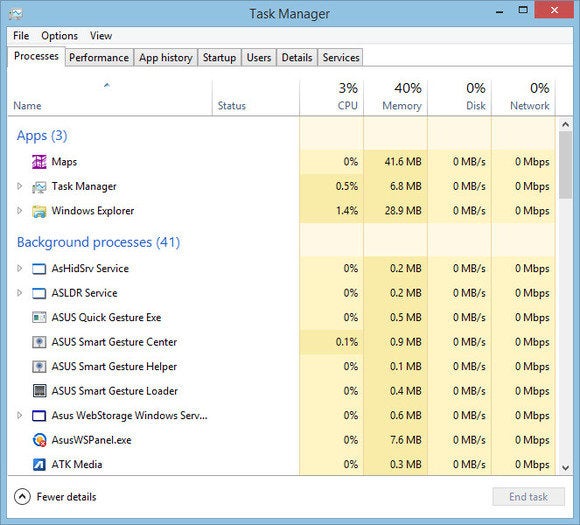
toto rozvržení umožňuje vidět programy a procesy společně. Windows umístí ikony vedle procesů, které vám pomohou zjistit, jaký program je spustil.

ale můžete si všimnout, že na kartě Procesy chybí sloupec popisu-zdánlivě vážný nedostatek, pokud se snažíte zjistit, co proces dělá. Ale je tu řešení. Klepněte pravým tlačítkem myši na proces, o kterém se zajímáte, a vyberte přejít na podrobnosti.
tím se dostanete na kartu Podrobnosti, kde nyní žije sloupec popisu. Také vás zavede ke stejnému procesu, takže jej nemusíte hledat znovu.
